Les budgets et les alertes vous permettent de suivre les dépenses liées aux produits facturés à l’usage pour vos comptes, organisations, centres de coûts (entreprise uniquement) et référentiels. En définissant un budget mensuel, vous pouvez surveiller vos dépenses et recevoir des notifications par e-mail lorsque vos dépenses dépassent certains pourcentages prédéfinis de votre seuil budgétaire. Cela peut vous aider à ne pas dépasser votre budget et à éviter les dépassements de dépenses.
Si votre compte ne dispose pas d’un mode de paiement valide, l’utilisation sera bloquée dès que vous aurez épuisé votre quota.
Par défaut, si vous disposez d’un mode de paiement valide, les dépenses sont limitées à 0 USD jusqu’à ce que vous définissiez un budget. Vous pouvez définir et gérer un budget afin de limiter les dépenses pour un produit ou une référence SKU.
À propos des budgets
Chaque budget dispose d’un type et d’une étendue qui définissent quelle utilisation payante contribue aux dépenses imputées au budget.
- Type : définit quel produit facturé à l’usage ou quelle référence SKU est mesuré(e).
- Étendue : définit si le budget s’applique à l’ensemble du compte ou à un sous-ensemble de référentiels, d’organisations ou de centres de coûts (entreprise uniquement).
Votre premier cycle de facturation après la création d’un budget
Lorsque vous créez un budget pour la première fois, notez que celui-ci s’applique uniquement à l’utilisation facturée à l’usage à compter de la date de création. Toute utilisation effectuée avant la création du budget n’est pas prise en compte dans les calculs. Cela signifie que vous pouvez dépasser votre budget lors du premier cycle de facturation suivant la création de votre budget, même si vous sélectionnez l’option « Arrêter l’utilisation lorsque la limite est atteinte ».
Limitations budgétaires
Pour les produits sous licence tels que GitHub Copilot, Advanced Security, GitHub Team et GitHub Enterprise, la définition d’un budget n’empêche pas le dépassement de la limite d’utilisation. Les budgets et alertes ne sont pas disponibles pour les licences en volume prépayées.
Choisir le type et l’étendue d’un budget
Lorsque vous déterminez le type et l’étendue d’un budget, n’oubliez pas que l’utilisation des produits facturés à l’utilisation s’applique à tous les budgets applicables. Si un budget applicable avec l’option « Arrêter l’utilisation lorsque la limite budgétaire est atteinte » activée est épuisé, toute utilisation supplémentaire est bloquée.
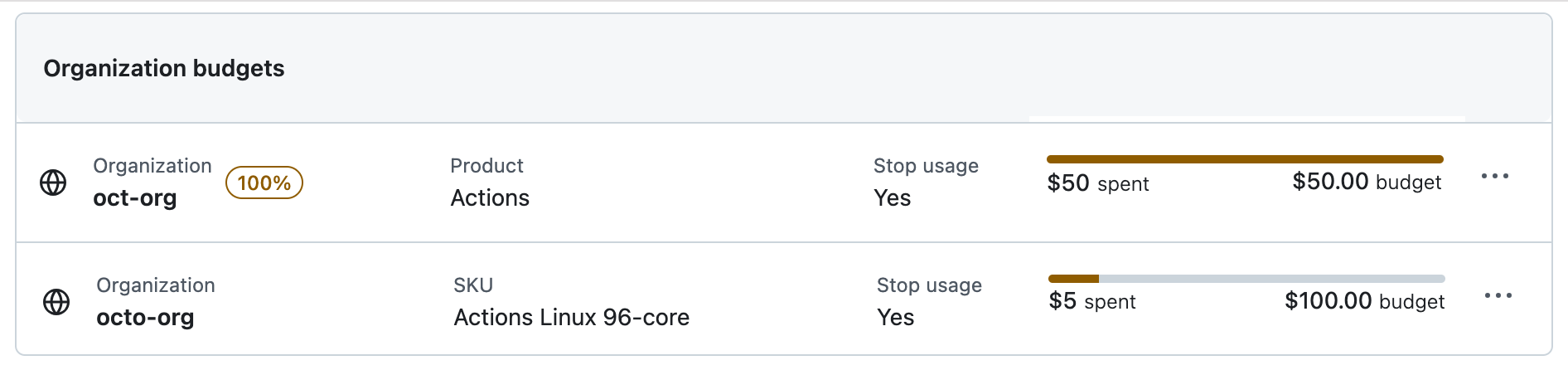
Dans cet exemple, l’organisation a défini un budget de 50 $ pour le produit « Actions » et un budget de 100 $ pour l’une des références SKU du produit « Actions ». L’organisation a utilisé tout le quota inclus de minutes d’actions ainsi que 50 $ supplémentaires de minutes facturées. Une partie de l’utilisation supplémentaire concernait les exécuteurs Linux 96 cœurs, elle est donc appliquée aux deux budgets. Dans l’ensemble, l’organisation a utilisé la totalité du budget alloué au produit « Actions », soit 50 $. Les membres ne peuvent désormais plus utiliser tous les exécuteurs hébergés par GitHub jusqu’au prochain cycle de facturation ou jusqu’à ce que le budget du produit « Actions » soit augmenté. Le budget de référence SKU pour les exécuteurs Linux 96 cœurs est inutile et prête à confusion. Il doit donc être supprimé.
Nous vous recommandons d’éviter de créer des budgets qui se chevauchent pour l’utilisation d’un produit et d’une référence SKU, ou d’une organisation et d’un référentiel, afin d’éviter que les utilisateurs ne soient bloqués de manière inattendue et ne puissent plus accéder à une fonctionnalité dont ils dépendent. Vous pouvez également choisir de surveiller l’utilisation sans bloquer les utilisateurs en désactivant l’option « Arrêter l’utilisation lorsque la limite budgétaire est atteinte ».
Gestion des budgets pour votre compte personnel
Vous pouvez définir des budgets et recevoir des alertes lorsque votre utilisation atteint 75 %, 90 % ou 100 % de votre budget défini. Les budgets peuvent être étendus au niveau du référentiel ou du produit, en fonction du produit.
-
Ouvrez la page de présentation de la facturation : https://github.com/settings/billing.
-
Cliquez sur Budgets et alertes.
-
Pour créer un budget, cliquez sur Nouveau budget.
-
Sous « Type de budget », sélectionnez Budget au niveau du produit ou Budget au niveau de la référence SKU.
- Pour créer un budget au niveau du produit, sélectionnez un produit facturé à l’utilisation dans le menu déroulant.
- Pour créer un budget au niveau de la référence SKU, sélectionnez une référence SKU dans la liste déroulante. Les dépenses pour une référence SKU individuelle sont ainsi limitées.
-
Sous « Étendue budgétaire », définissez l’étendue des dépenses pour ce budget.
-
Sous « Budget », définissez un montant budgétaire.
Pour interrompre toute utilisation et toute dépense supplémentaire une fois la limite budgétaire atteinte, sélectionnez Interrompre l’utilisation lorsque la limite budgétaire est atteinte, si disponible.
Important
Si vous ne sélectionnez pas Arrêter l’utilisation lorsque la limite budgétaire est atteinte, vous serez averti par e-mail si vous dépassez votre budget, mais l’utilisation ne sera pas arrêtée.
-
Pour recevoir une alerte si votre budget a atteint un seuil de 75 %, 90 % et 100 %, sélectionnez Recevoir des alertes de seuil budgétaire sous « Alertes ». Lorsque le budget atteint le seuil spécifique, vous serez averti par e-mail et une bannière s’affichera sur GitHub. Vous pouvez refuser à tout moment.
-
Cliquez sur Créer un budget.
Pour modifier ou supprimer un budget, sur la page « Budget et alertes », cliquez sur Modifier ou Supprimer à côté du budget que vous souhaitez modifier ou supprimer. Suivez les invites.
Gestion des budgets pour votre organisation ou votre entreprise
Vous pouvez gérer les budgets de votre organisation ou entreprise en définissant un budget, en affichant les budgets, et en modifiant ou supprimant des budgets.
Affichage des budgets
Si vous êtes propriétaire d’une organisation, d’une entreprise ou gestionnaire de facturation, votre budget est indiqué en haut de la page « Budgets et alertes », suivi des budgets pour des étendues plus restreintes.
-
Affichez les paramètres du compte d’organisation ou d’entreprise pour lequel vous souhaitez afficher les données. Par exemple, à l’aide du sélecteur de contexte affiché sur toutes les pages de paramètres des comptes personnels et d’organisation.

-
Cliquez sur Facturation et gestion des licences pour afficher la vue d’ensemble de la facturation et de la gestion des licences du compte :
- Comptes Organisation : sous « Accès » dans la barre latérale des paramètres.
- Comptes Entreprise : un onglet distinct en haut de la page.
-
Cliquez sur Budgets et alertes.
-
Vous pouvez également, dans la vue Entreprise uniquement, filtrer par étendue en sélectionnant Étendue, puis en choisissant une étendue.
Création d’un budget
En tant que propriétaire d’un compte d’entreprise ou d’organisation, ou en tant que gestionnaire de facturation, vous pouvez définir un budget au niveau du compte ou à tout niveau inférieur.
-
Dans la vue « Budgets et alertes », cliquez sur Nouveau budget.
-
Sous « Budget », définissez un montant budgétaire.
Pour mettre fin à toute utilisation et à toute dépense supplémentaire une fois que votre entreprise ou organisation a atteint la limite budgétaire, sélectionnez Arrêter l’utilisation lorsque la limite budgétaire est atteinte, si disponible.
Important
Si vous ne sélectionnez pas Arrêter l’utilisation lorsque la limite budgétaire est atteinte, vous serez averti par e-mail si vous dépassez votre budget, mais l’utilisation ne sera pas arrêtée.
-
Pour recevoir une alerte si votre budget a atteint un seuil de 75 %, 90 % et 100 %, sélectionnez Recevoir des alertes de seuil budgétaire sous « Alertes ». Lorsque le budget atteint le seuil spécifique, vous serez averti par e-mail et une bannière s’affichera sur GitHub. Vous pouvez refuser à tout moment.
Sous « Destinataires d’alerte », sélectionnez les personnes qui recevront les alertes.
-
Cliquez sur Créer un budget.
Modification ou suppression d’un budget
Important
La suppression d’un budget peut entraîner le retrait de toutes les limites de dépenses, en fonction de vos autres budgets existants. Par exemple, la suppression du budget par défaut de 0 $ pour les demandes premium Copilot permet une utilisation illimitée.
Vous pouvez modifier ou supprimer un budget à tout moment, mais vous ne pouvez pas modifier son étendue après sa création.
- Accédez à la vue « Budgets et alertes ». Consultez Affichage des budgets.
- Dans la liste des budgets, cliquez sur à côté du budget que vous souhaitez modifier, et cliquez sur Modifier ou Effacer.
- Suivez les invites.